
Wie lege ich den Download-Pfad für Google Chrome fest? Der Standard-Downloadpfad von Google Chrome befindet sich auf der Systemfestplatte. Der Speicherplatz von Laufwerk C wirkt sich daher auf den reibungslosen Betrieb des gesamten Systems aus. Um den Speicherdruck zu verringern, entscheiden sich viele Benutzer um den Standard-Download-Pfad von Google Chrome festzulegen. Weiß jemand, wie das geht? Heute hat Ihnen der Editor die Schritte zum Ändern des Download-Dateipfads von Google Chrome vorgestellt.
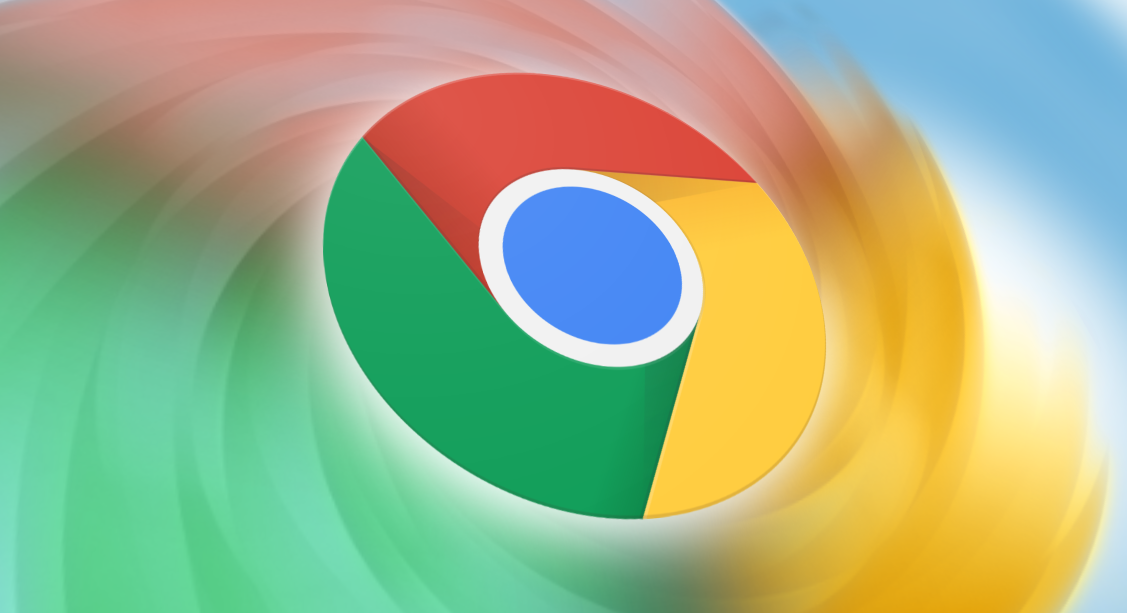
Schritt 1: Öffnen Sie Google Chrome und klicken Sie auf das Symbol mit den „drei Punkten“ in der oberen rechten Ecke, wie im Bild unten gezeigt.
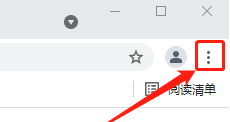
Schritt 2: Wählen Sie „Einstellungen“ im Dropdown-Fenster und klicken Sie zum Öffnen, wie im Bild unten gezeigt.
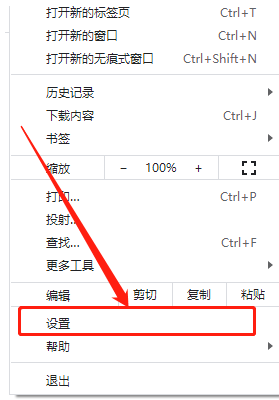
Schritt 3: Klicken Sie nach dem Öffnen der Einstellungsoberfläche in der rechten Menüleiste auf „Erweitert“, wie im Bild unten gezeigt.
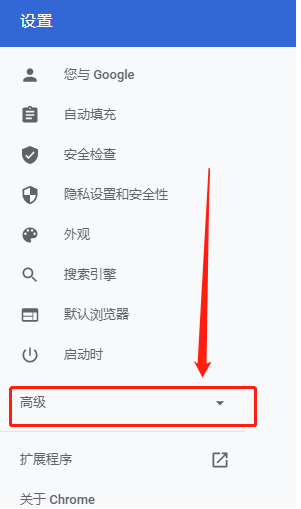
Schritt 4: Wählen Sie „Inhalt herunterladen“ in der Dropdown-Oberfläche aus, wie im Bild unten gezeigt.
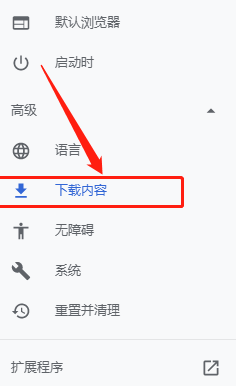
Schritt 5: Wählen Sie in der Download-Inhaltsoberfläche die Adressleiste aus, klicken Sie auf „Ändern“ und Sie können den Download-Pfad in der Popup-Oberfläche auswählen, wie in der Abbildung unten gezeigt.
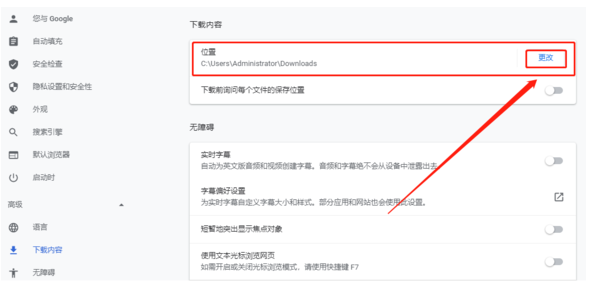
Schritt 6: Wählen Sie den Download-Pfad in der Popup-Oberfläche aus, z. B.: Laufwerk D, erstellen Sie einen neuen Ordner. Klicken Sie nach der Auswahl auf „Ordner auswählen“ und Sie kehren zur Oberfläche zum Herunterladen von Inhalten des Browsers zurück, wie in der Abbildung unten dargestellt.
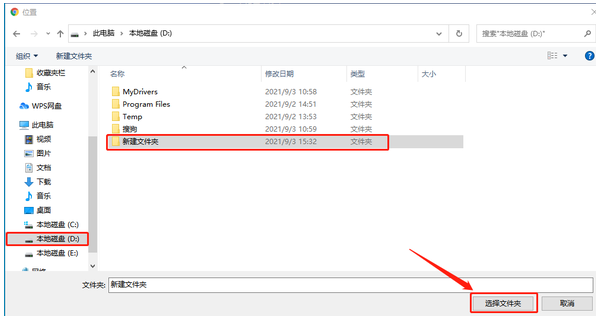
Endlich: Der neu festgelegte Download-Pfad erscheint in der Adressleiste, sodass die Einstellungsänderung abgeschlossen ist, wie im Bild unten gezeigt.
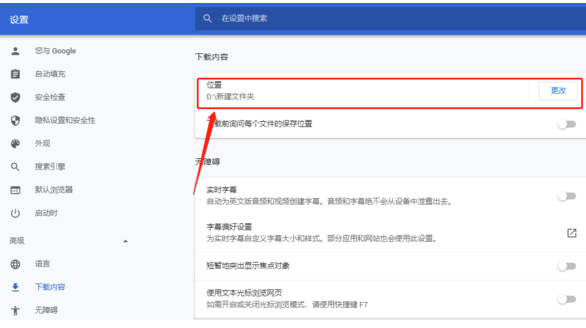
Das obige ist der detaillierte Inhalt vonLegen Sie den Downloadpfad für Google Chrome fest. Für weitere Informationen folgen Sie bitte anderen verwandten Artikeln auf der PHP chinesischen Website!
 Einführung in den Öffnungsort von Windows 10
Einführung in den Öffnungsort von Windows 10
 Was sind die DDoS-Angriffstools?
Was sind die DDoS-Angriffstools?
 Was soll ich tun, wenn iS nicht starten kann?
Was soll ich tun, wenn iS nicht starten kann?
 Was sind die gängigen Testtechniken?
Was sind die gängigen Testtechniken?
 MySQL-Ausnahmelösung
MySQL-Ausnahmelösung
 Was ist der Unterschied zwischen Blockieren und Löschen bei WeChat?
Was ist der Unterschied zwischen Blockieren und Löschen bei WeChat?
 So lernen Sie die Python-Programmierung von Grund auf
So lernen Sie die Python-Programmierung von Grund auf
 Auf welcher Plattform kann ich Ripple-Coins kaufen?
Auf welcher Plattform kann ich Ripple-Coins kaufen?




